Obracaj tapety na swoim iPhonie, aby losować wszystkie ulubione zdjęcia poprzez dotknięcie, zablokowanie, godzinę lub dzień
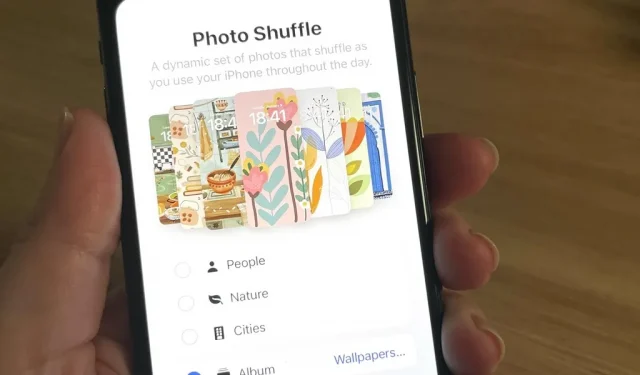
Na Twoim iPhonie znajduje się mnóstwo już utworzonych tapet Apple, które czekają, aż ustawisz je jako tło ekranu blokady i ekranu głównego. Jednak użycie zdjęcia z własnej biblioteki może zapewnić bardziej emocjonalną więź, pomóc Ci lepiej wyrazić siebie i nadać telefonowi bardziej niepowtarzalny wygląd. Aby zmaksymalizować te efekty, automatycznie obracaj swoje osobiste zdjęcia codziennie, co godzinę, gdy są zablokowane lub po dotknięciu.
Firma Apple dodała tapety ekranu blokady i ekranu głównego z mieszaniem zdjęć jako opcję w systemie iOS 16 i jest coraz lepiej. Na przykład od wersji iOS 17.1 możesz wybrać konkretny album, z którego chcesz pobrać obrazy, zamiast po prostu korzystać z polecanych zdjęć ludzi, zwierząt domowych, miast i przyrody.
Aby zapewnić pełną kompatybilność, Twoje urządzenie musi zostać zaktualizowane do najnowszej wersji iOS i mieć włączoną opcję Zdjęcia iCloud. Ta synchronizacja ma kluczowe znaczenie dla płynnego przełączania tapet, zwłaszcza jeśli używasz osobistych zdjęć lub wybranej kolekcji z Internetu.
Krok 1: Otwórz selektor tapet
Konfigurowanie mieszania zdjęć dla tapet na iPhonie jest łatwe. Najpierw naciśnij długo lub dotknij i przytrzymaj bieżącą tapetę na ekranie blokady lub w Centrum powiadomień, a następnie dotknij przycisku plus (+), aby otworzyć selektor tapet [pierwszy obraz poniżej]. Lub przejdź do Ustawienia -> Tapeta -> Dodaj nową tapetę [drugi obraz poniżej].
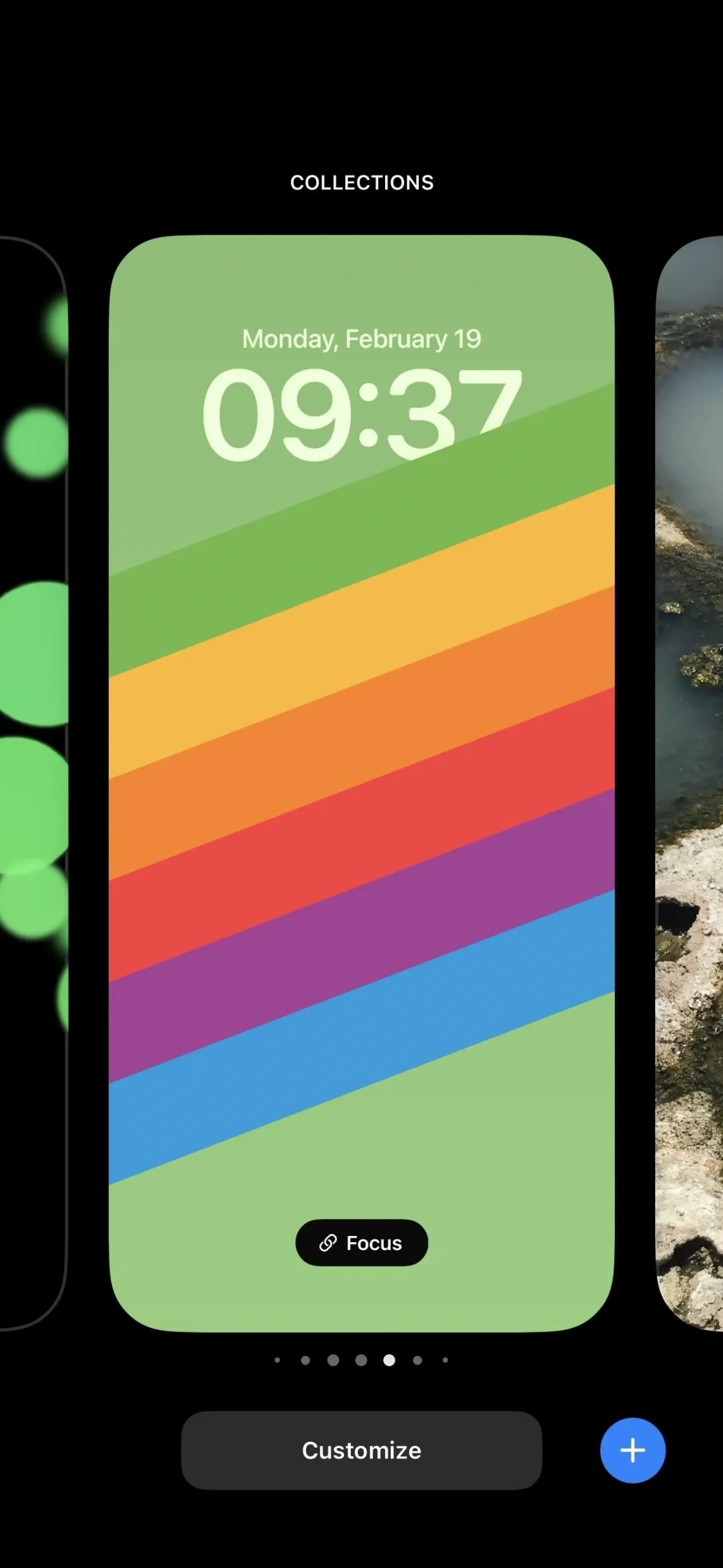
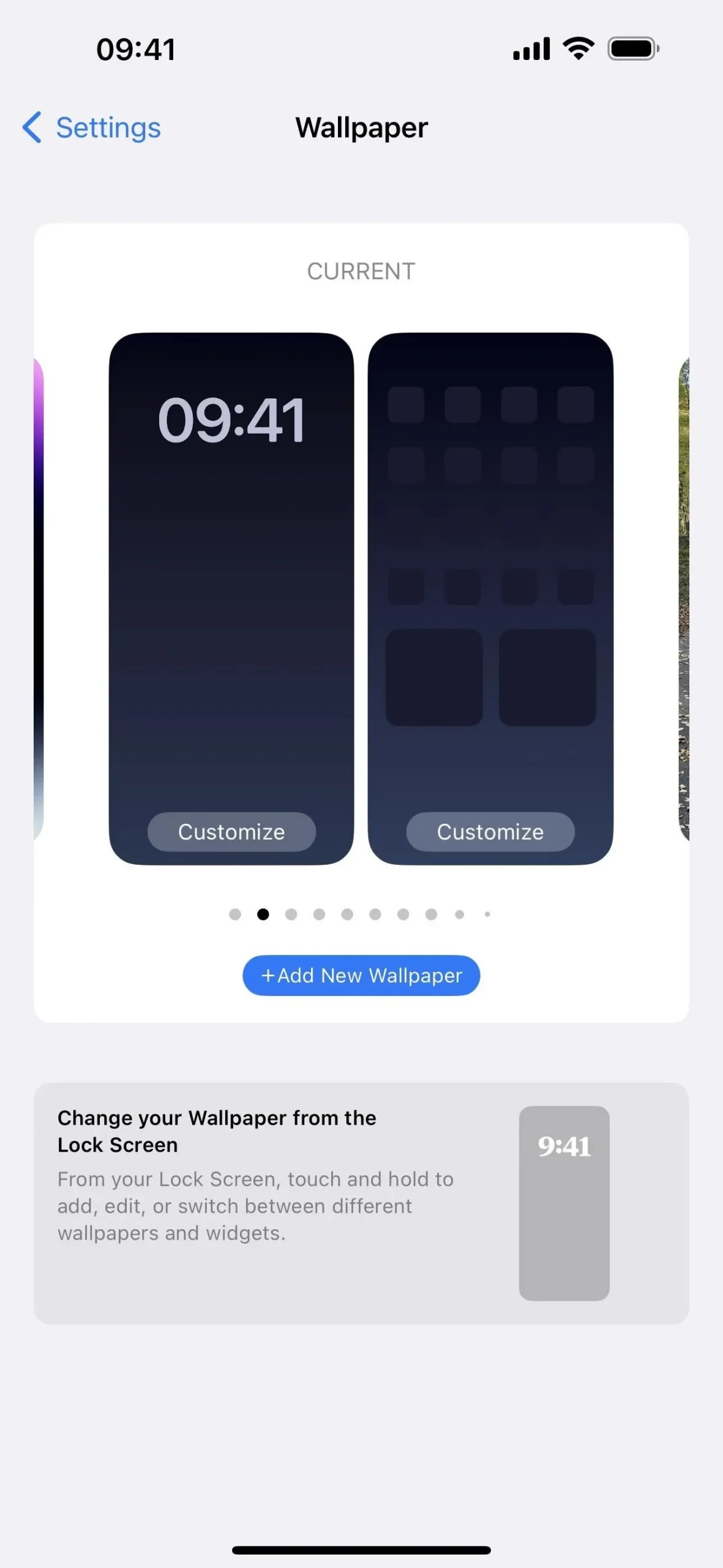
Krok 2: Wybierz, które zdjęcia chcesz przetasować
Następnie dotknij „Losowe zdjęcie” w górnym rzędzie opcji. Możesz także przewinąć w dół do sekcji Pomieszanie zdjęć i wybrać tam opcję, na przykład wszystkie polecane zdjęcia, tylko polecane zdjęcia natury lub tylko polecane osoby.
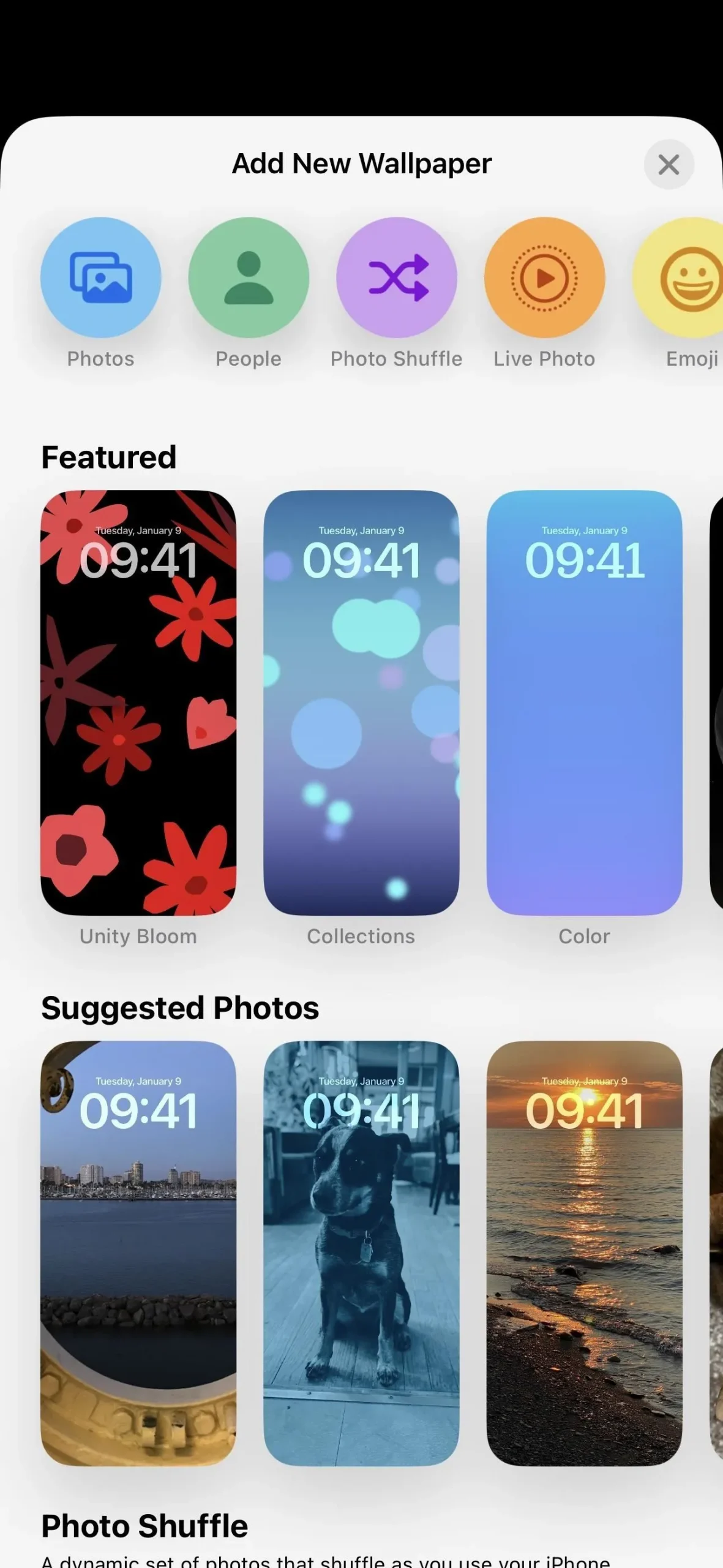
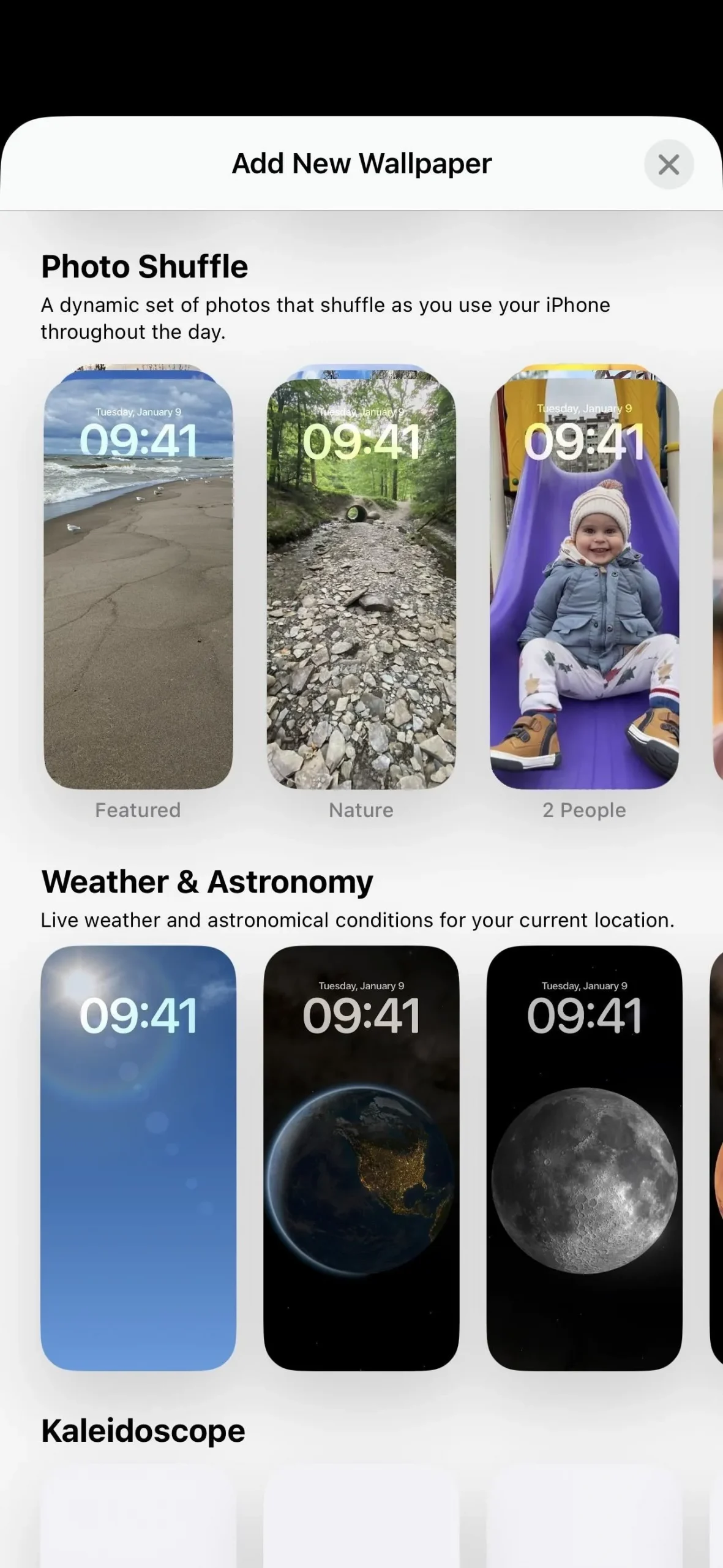
Następnie wybierz, skąd pochodzą obrazy w Twojej bibliotece, jeśli nie wybrałeś jeszcze opcji z sekcji Pomieszanie zdjęć widocznej powyżej; są trzy opcje:
- Zaznacz lub odznacz dowolną z czterech wyróżnionych kategorii, które chcesz uwzględnić w rotacji: Ludzie, Zwierzęta, Przyroda i Miasta [pierwszy obraz poniżej]. Po wybraniu „Osoby” kliknij niebieski tekst „1 Osoba” lub „[#] Osoby” obok niego, aby dodać lub usunąć kontakty z miksu.
- Wybierz „Album”, a następnie dotknij „Ulubione” obok niego, aby wybrać konkretny album ze swojej biblioteki (chyba że chcesz pozostać przy Ulubionych) [drugi obrazek poniżej].
- Kliknij „Wybierz zdjęcia ręcznie” na dole, aby wybrać określone zdjęcia w bibliotece i mieć pewność, że na ekranie blokady lub ekranie głównym nie pojawi się coś, na co nie chcesz, żeby inne osoby patrzyły. Do losowania zdjęć możesz wybrać maksymalnie 50 zdjęć. Kiedy wszystko jest wybrane, kliknij „Dodaj” (zawsze możesz dodać więcej zdjęć później) [trzeci obraz poniżej].
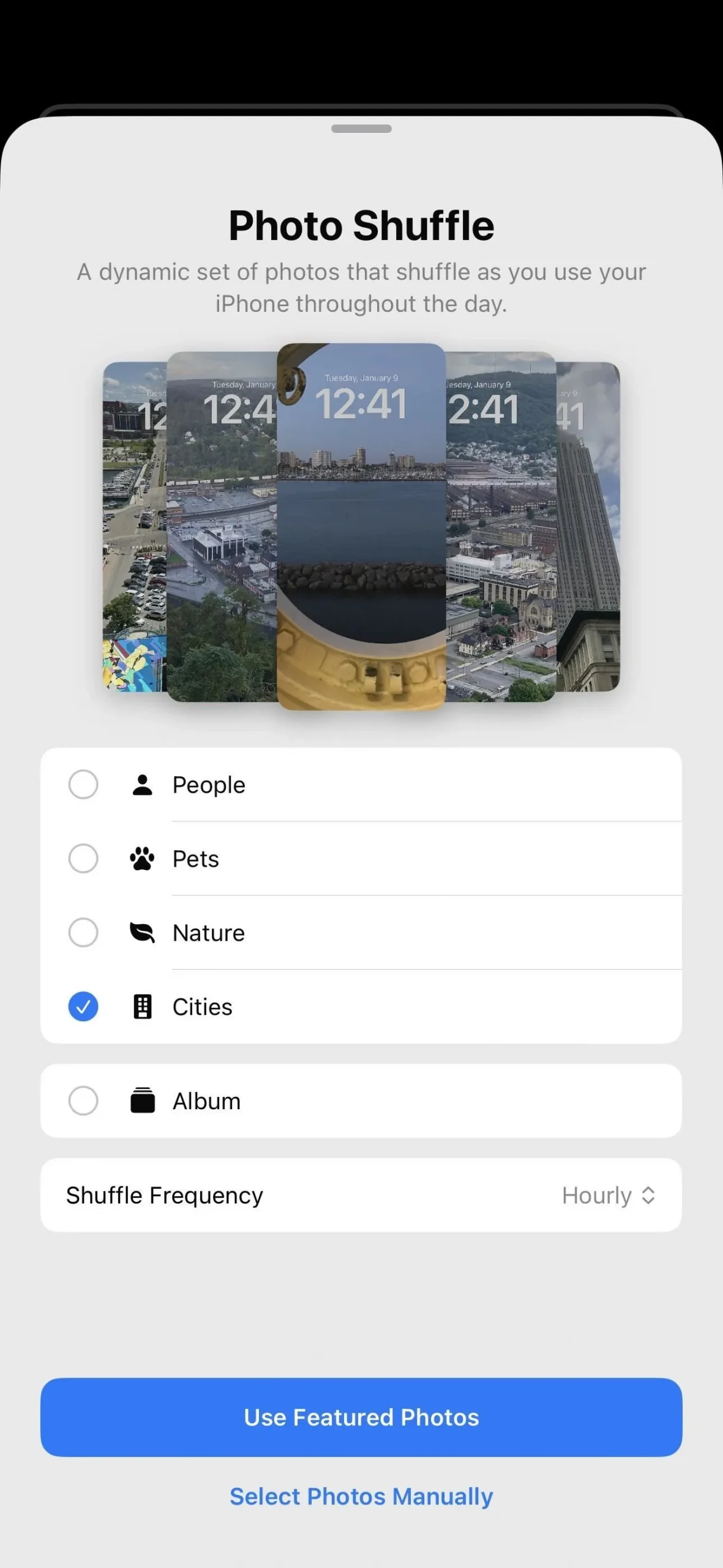
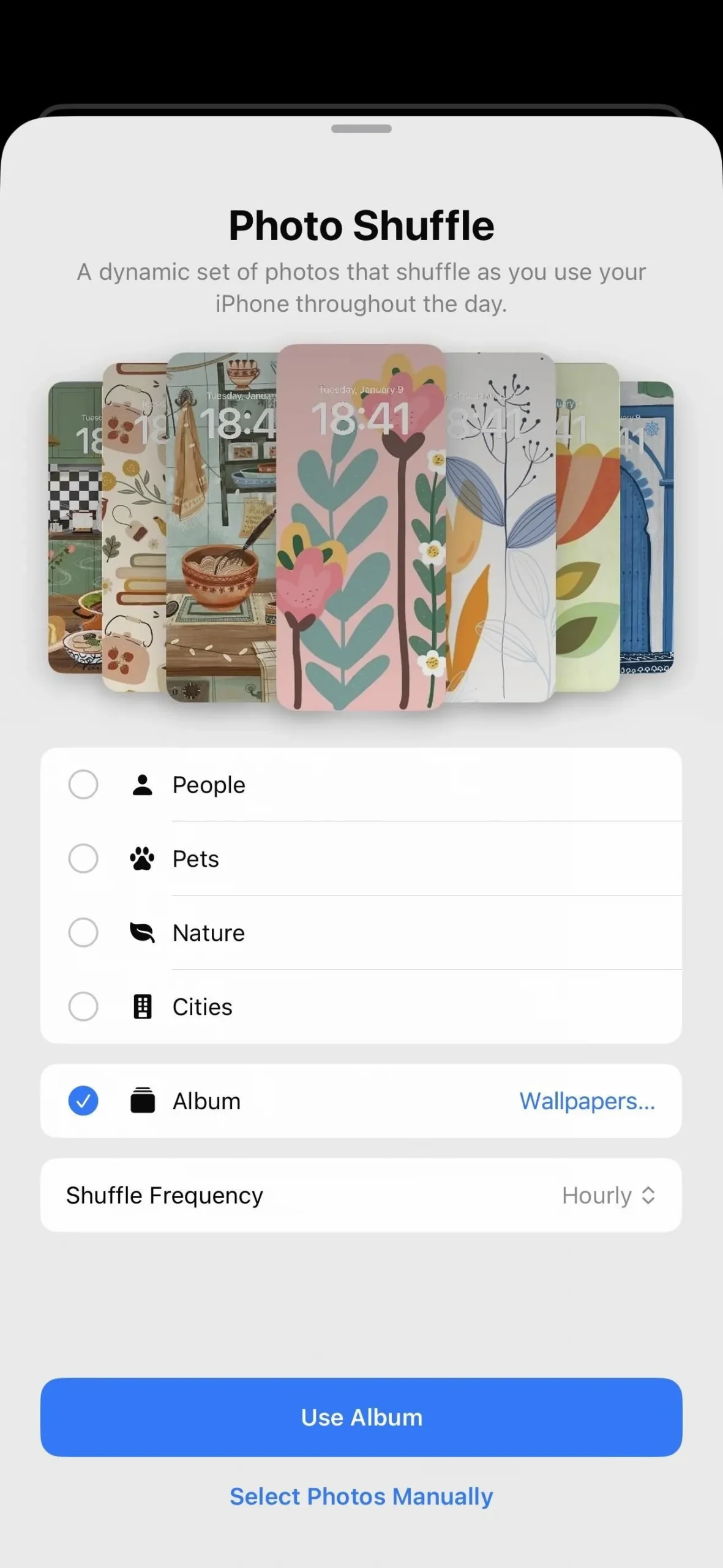
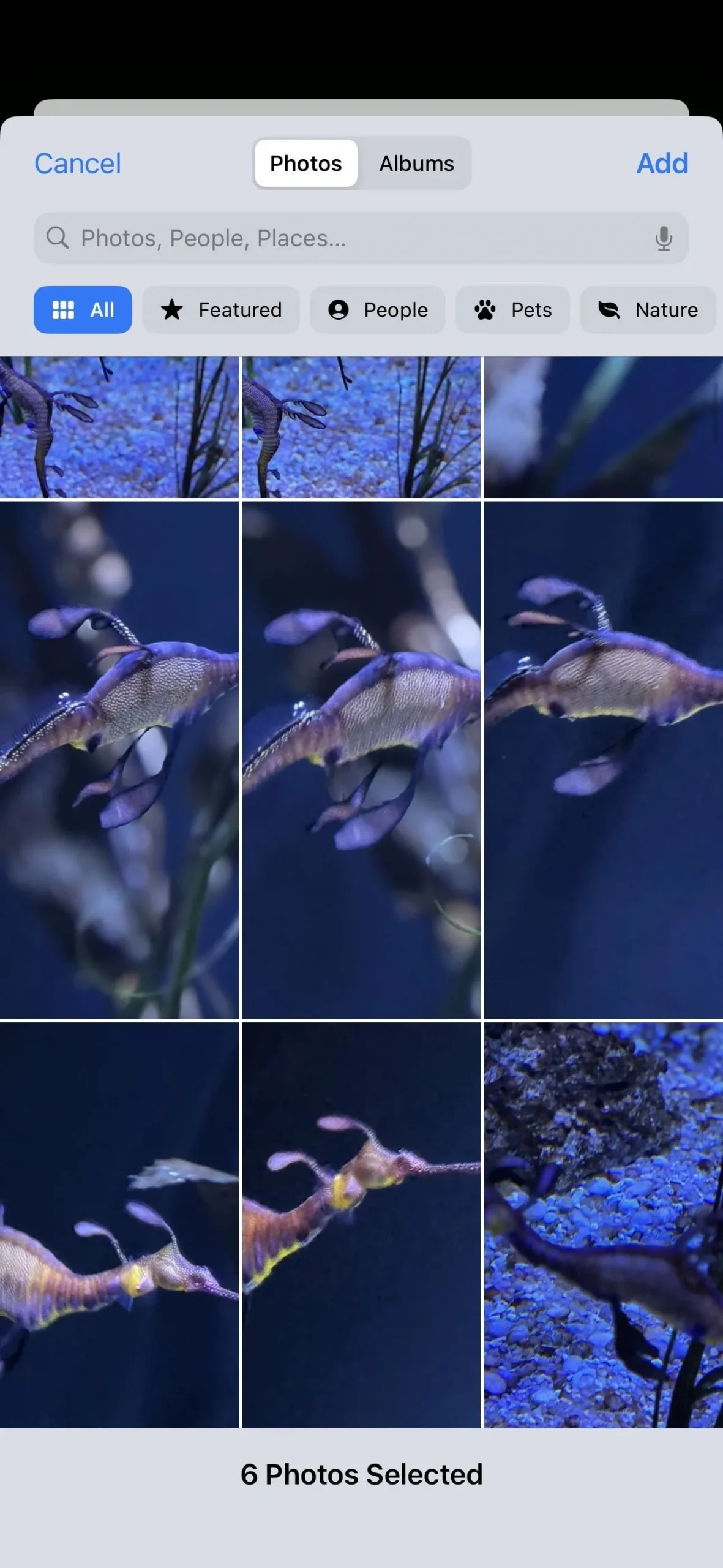
Krok 3: Dostosuj częstotliwość losowania
Po wybraniu zdjęć, które chcesz uwzględnić, kliknij „Częstotliwość losowania”, aby wybrać częstotliwość obracania zdjęć: Po dotknięciu, Po zablokowaniu, Co godzinę lub Codziennie. Jeśli zapomnisz o tym zrobić lub wybierzesz opcję „Wybierz zdjęcia ręcznie”, będziesz mieć kolejną okazję do wybrania czasu.
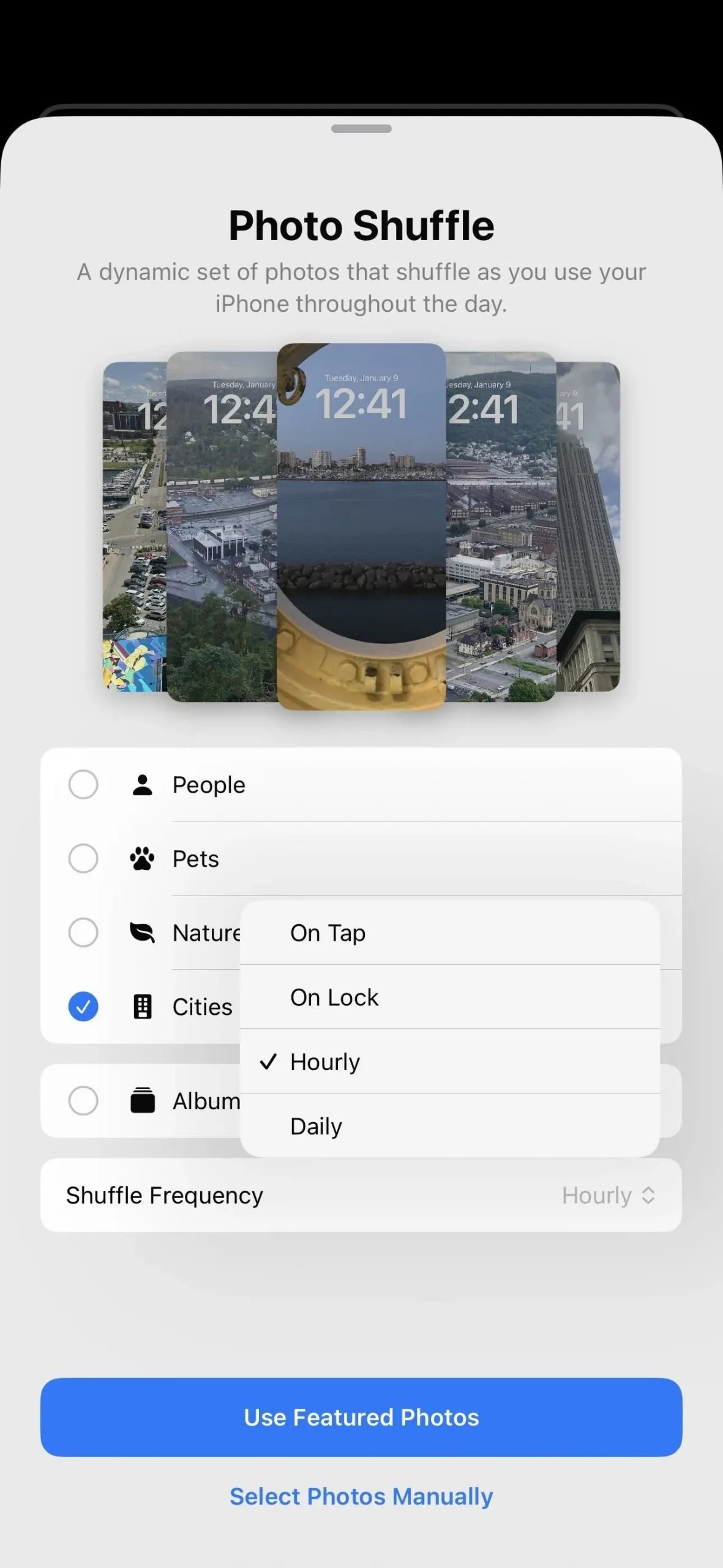
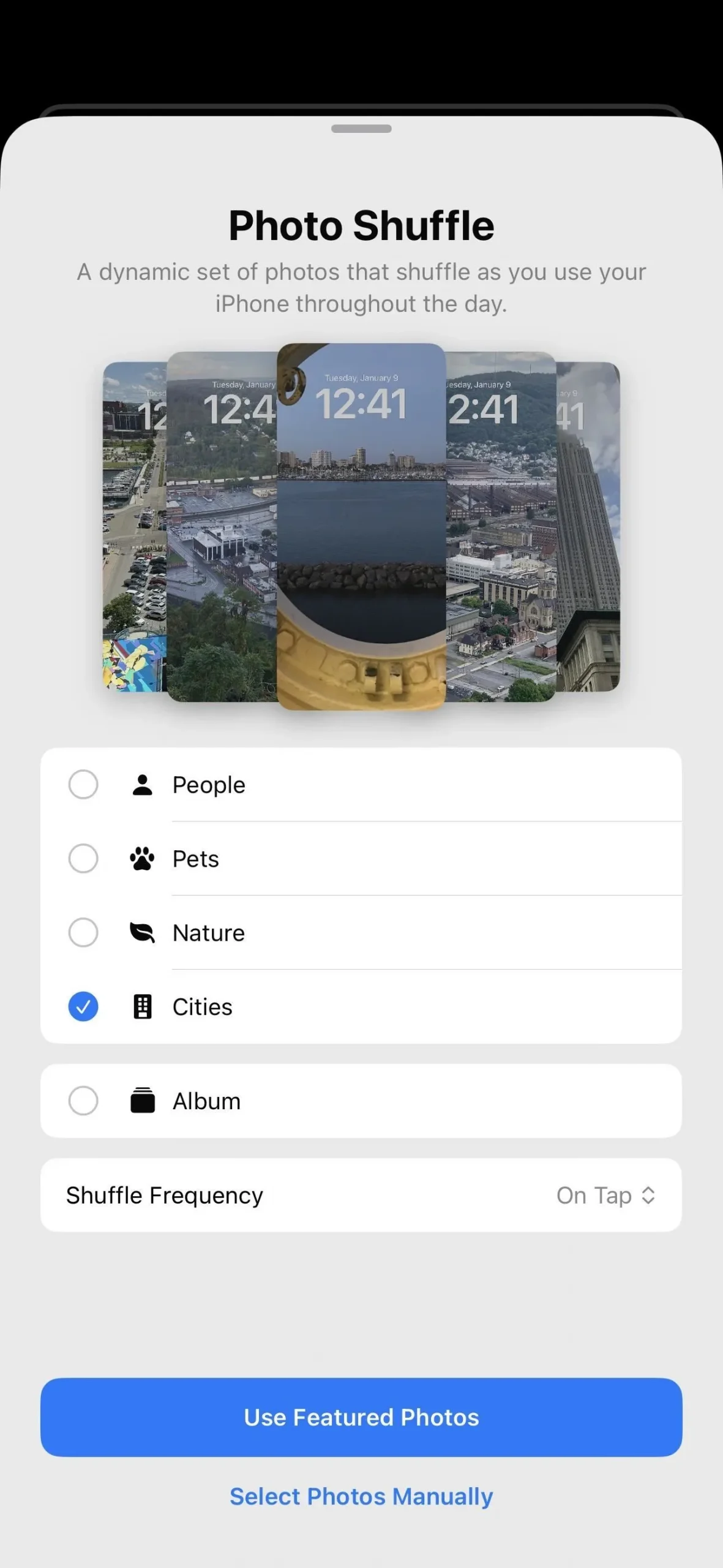
Krok 4: Wyświetl podgląd tapety ekranu blokady
Kliknij „Użyj wyróżnionych zdjęć” lub „Użyj albumu”, aby wyświetlić podgląd nowej tapety i wprowadzić dodatkowe dostosowania. Jeśli wybierzesz „Wybierz zdjęcia ręcznie”, dotknij „Dodaj” po wybraniu wszystkich żądanych zdjęć. Na podglądzie dostępne są różne opcje personalizacji wymienione poniżej. Po dostosowaniu wszystkiego dotknij „Dodaj”, aby ustawić tapetę ekranu blokady.
Dostosuj swoje obrazy:
- Stuknij podgląd tapety, aby przełączać się między wybranymi obrazami.
- Jeśli ręcznie wybierzesz określone zdjęcia, możesz je powiększyć, pomniejszyć lub przeciągnąć w wybrane miejsce. Możesz to zrobić dla każdego zdjęcia w kolejce, a ono powinno zapamiętać Twoje preferencje.
- Przesuń w lewo lub w prawo, aby wybrać pomiędzy Naturalnym, Czarno-białym, Duotone i Color Wash. Możesz dotknąć ikony koloru dwóch ostatnich, aby wybrać inny styl kolorów.
- Stuknij ikonę Wybierz album w lewym dolnym rogu, aby dostosować wyświetlane obrazy. W przypadku dowolnej z prezentowanych kategorii możesz dodawać lub usuwać tematy, a nawet osoby. W przypadku konkretnego albumu możesz to zmienić. W przypadku zdjęć wybranych ręcznie możesz usunąć niektóre lub dodać więcej.
Dostosuj swoje widżety:
- Kliknij czas, aby zmienić czcionkę oraz jej rozmiar i kolor.
- Kliknij datę, aby zamienić ją na inny widżet ekranu blokady.
- Kliknij „Dodaj widżety” pod czasem, aby dodać maksymalnie cztery widżety ekranu blokady.
Kliknij Więcej (•••) Aby:
- Zmień częstotliwość losowania. Jest to najbardziej przydatne, jeśli zdjęcia wybierałeś ręcznie i nie miałeś okazji tego zrobić wcześniej.
- Włącz lub wyłącz efekt głębi. Po włączeniu tej opcji obiekty na niektórych obrazach mogą pojawiać się przez pewien czas. Opcja ta jest wyłączona w przypadku dodania widżetów pod czasem.
- Rozszerz tapetę (jeśli ręcznie wybrałeś zdjęcia), aby uzyskać inną perspektywę.
- Pokaż obraz w bibliotece Zdjęć, co spowoduje wyjście z bieżącej sesji tapet.
- Zatrzymaj wyświetlanie bieżącego obrazu (jeśli wybrałeś opcję polecaną).
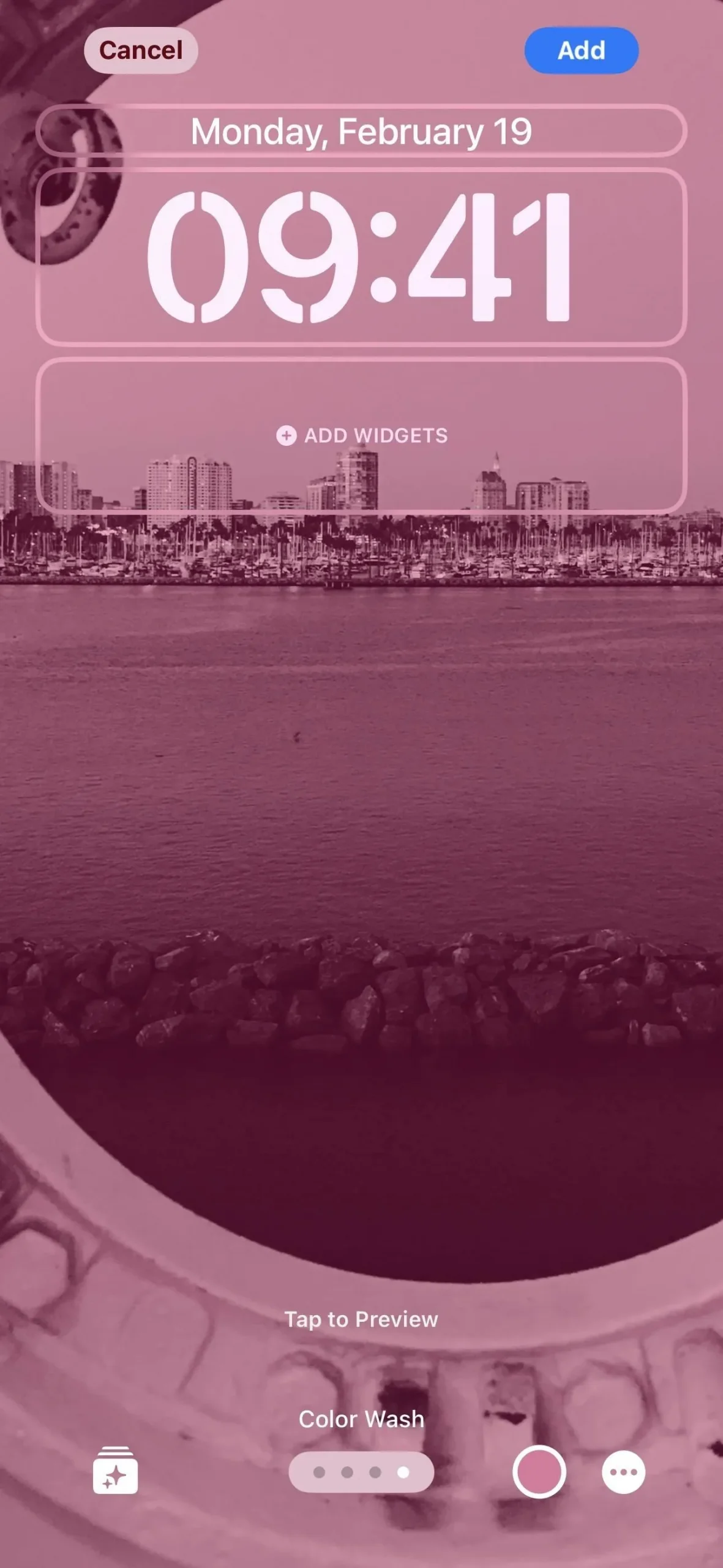
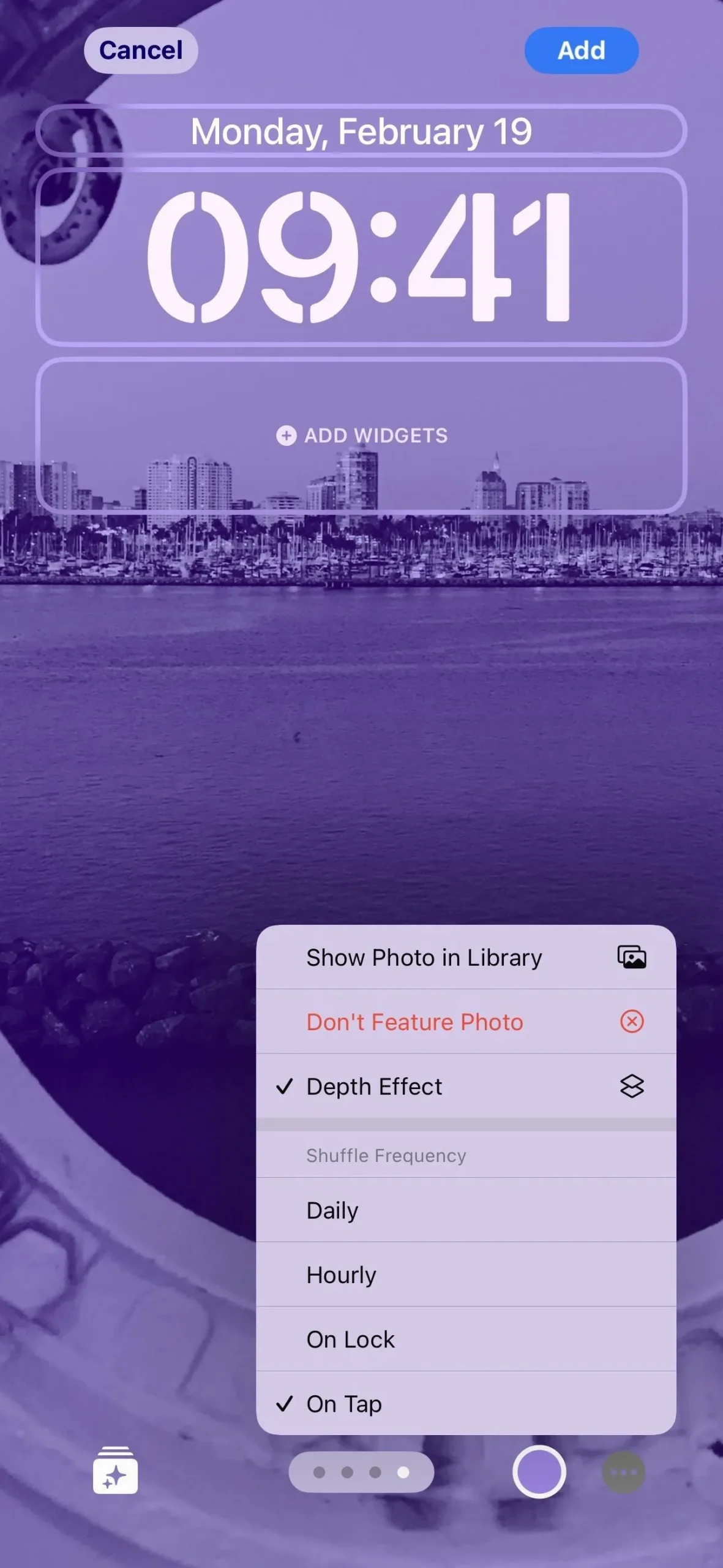
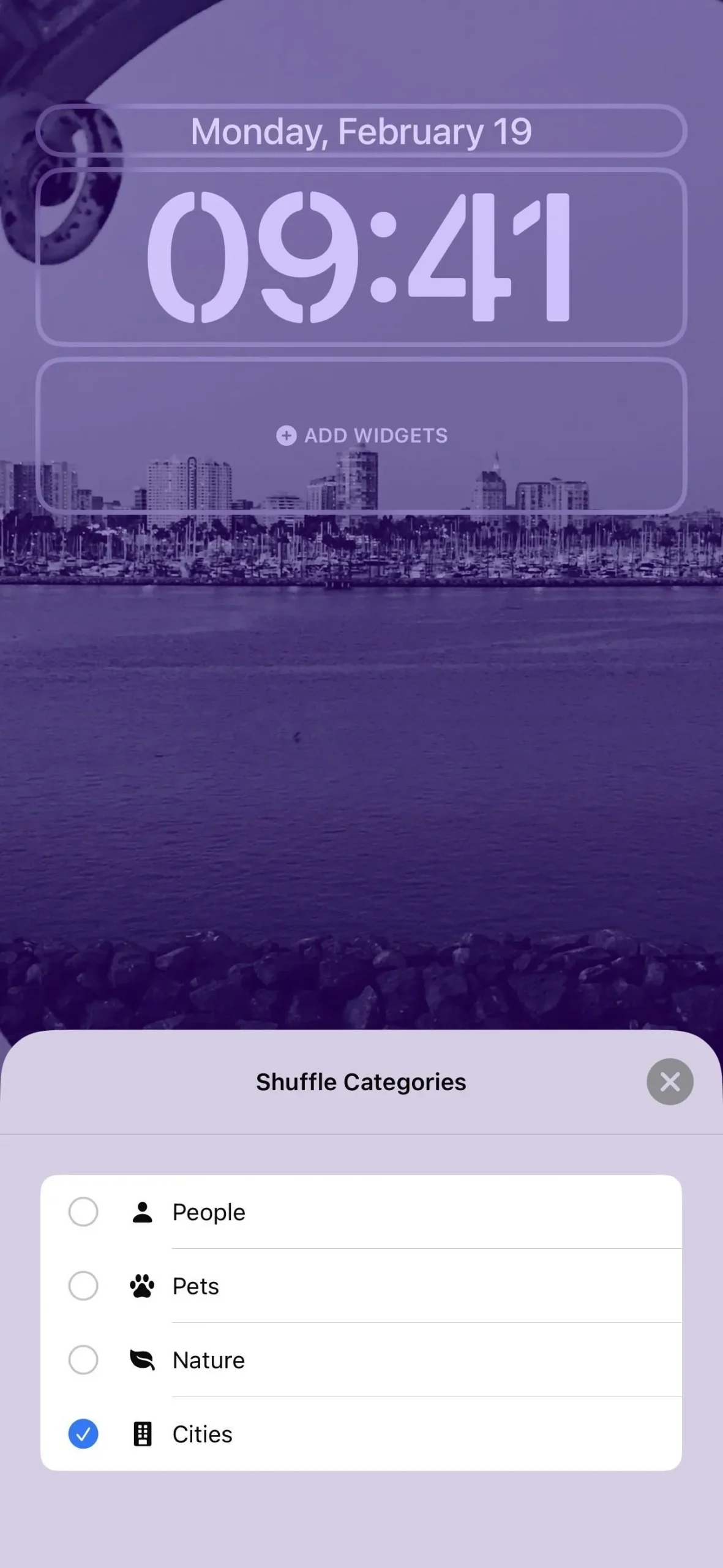
Krok 5: Wybierz tapetę ekranu głównego
Teraz zostaniesz poproszony o „Ustaw jako parę tapet” lub „Dostosuj ekran główny”. Pierwsza opcja użyje tego samego stylu kolorów, co tapeta ekranu blokady dla tła ekranu głównego, ale spowoduje również rozmycie obrazu, aby był łatwiej zobaczyć wszystkie ikony i widżety na ekranie głównym. Aby uniknąć rozmycia, wybierz drugą opcję, a następnie wyłącz przycisk „Rozmycie” i naciśnij „Gotowe”.
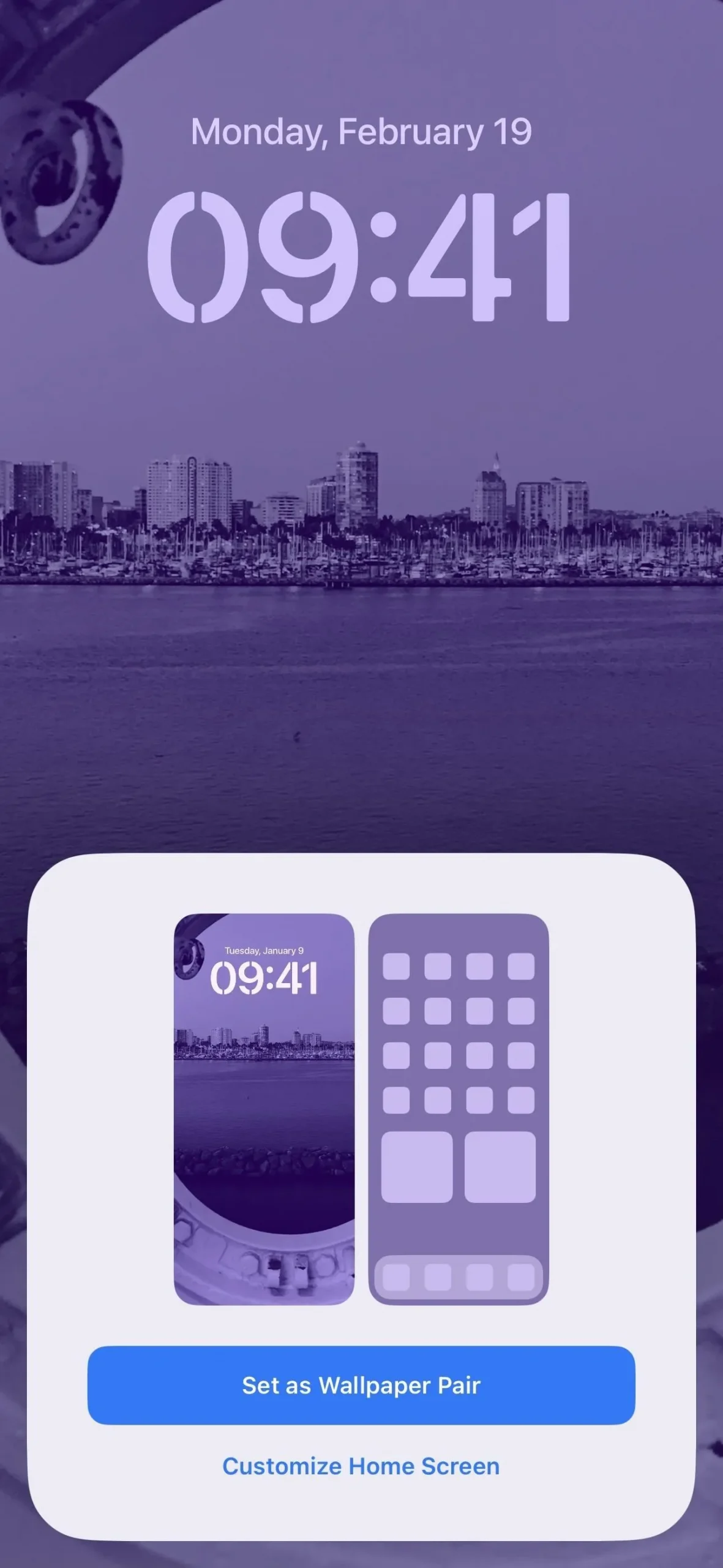
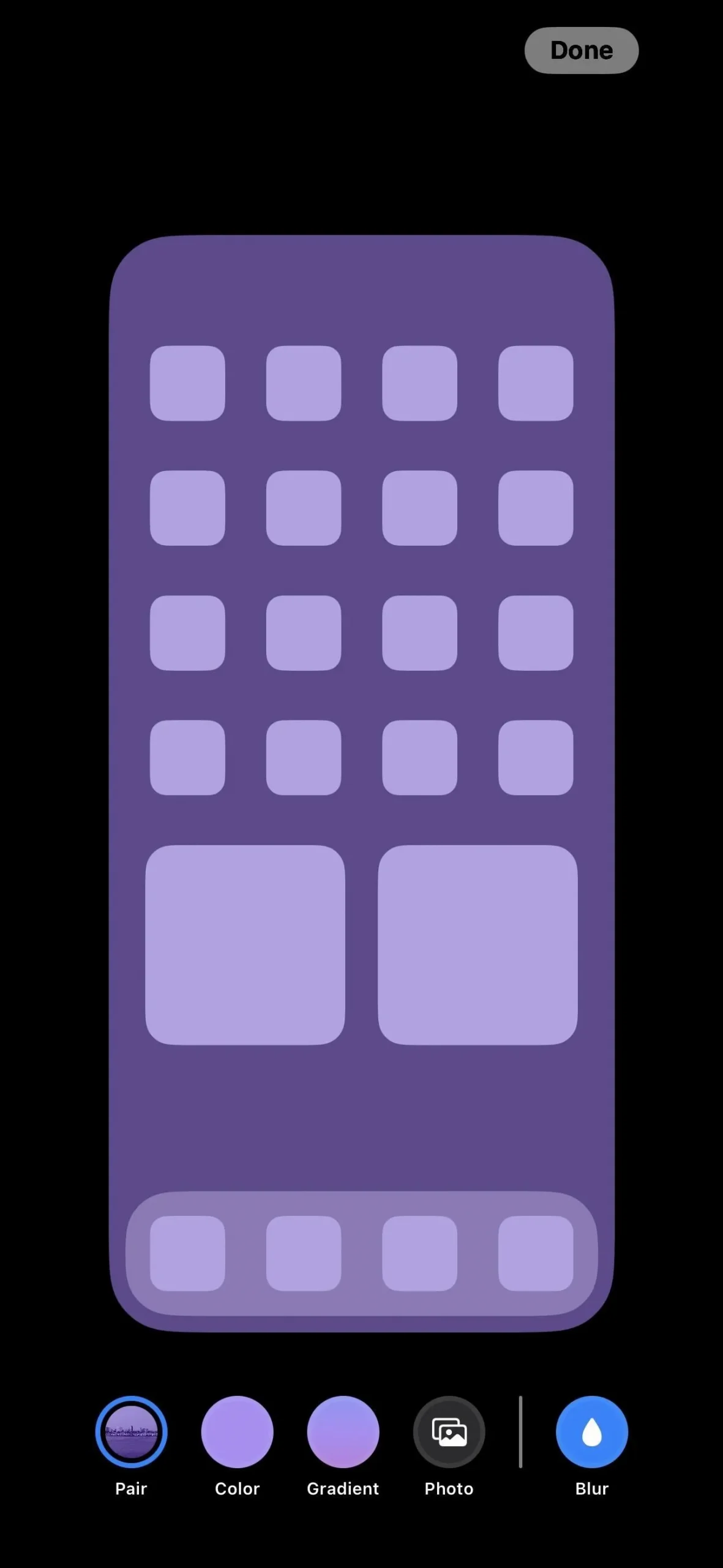
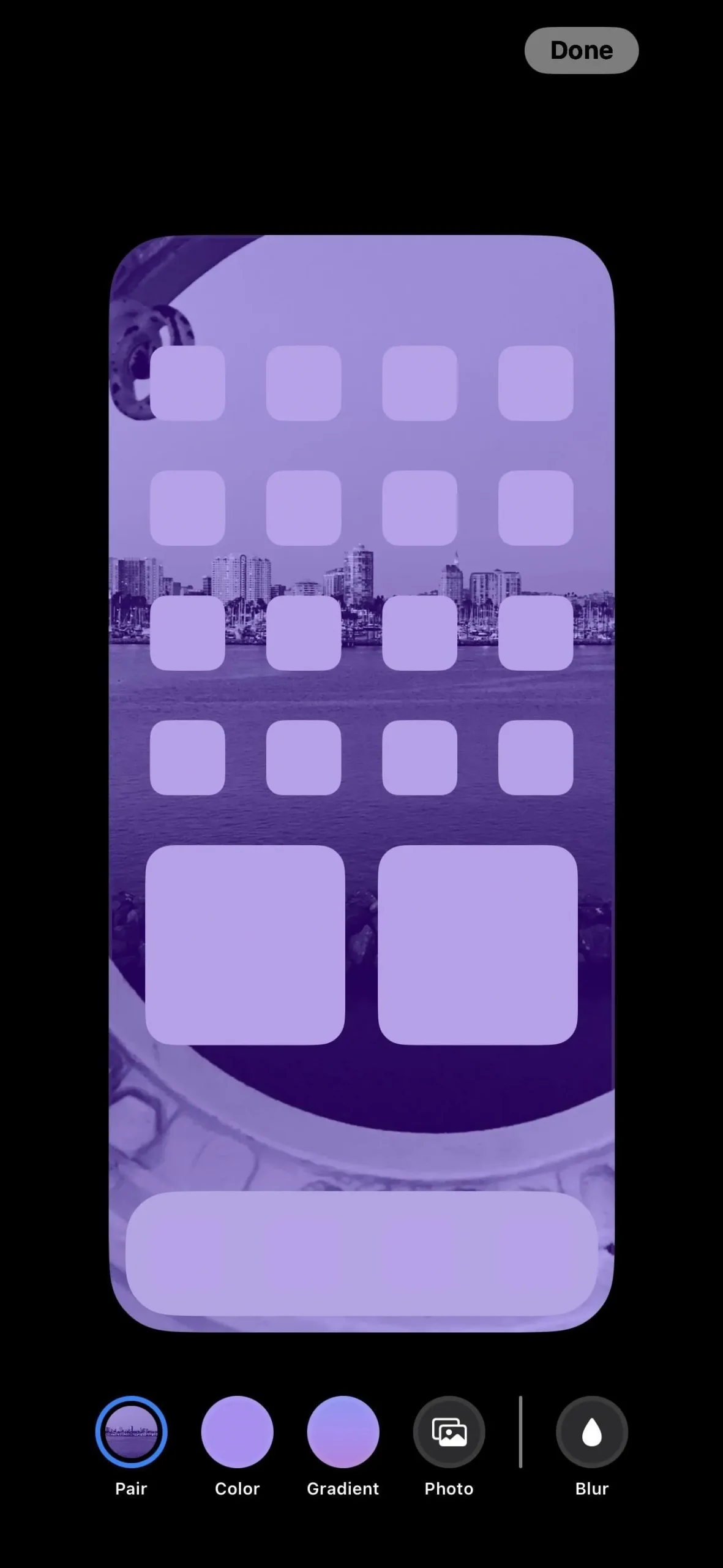
Krok 6: Przetestuj swoją nową tapetę z mieszaniem zdjęć
Teraz możesz przetestować swoją nową tapetę. Na ekranie głównym wybór będzie naśladował wybraną tapetę ekranu blokady, zamazaną lub niezamazaną.
Na ekranie blokady lub nawet po rozwinięciu Centrum powiadomień możesz zobaczyć tło ekranu blokady. Jeśli zdecydujesz się zmienić obrazy po dotknięciu, dotknij tapety i zobacz, jak się zmienia. W przeciwnym razie poczekaj godzinę, cały dzień lub do następnego zablokowania iPhone’a.
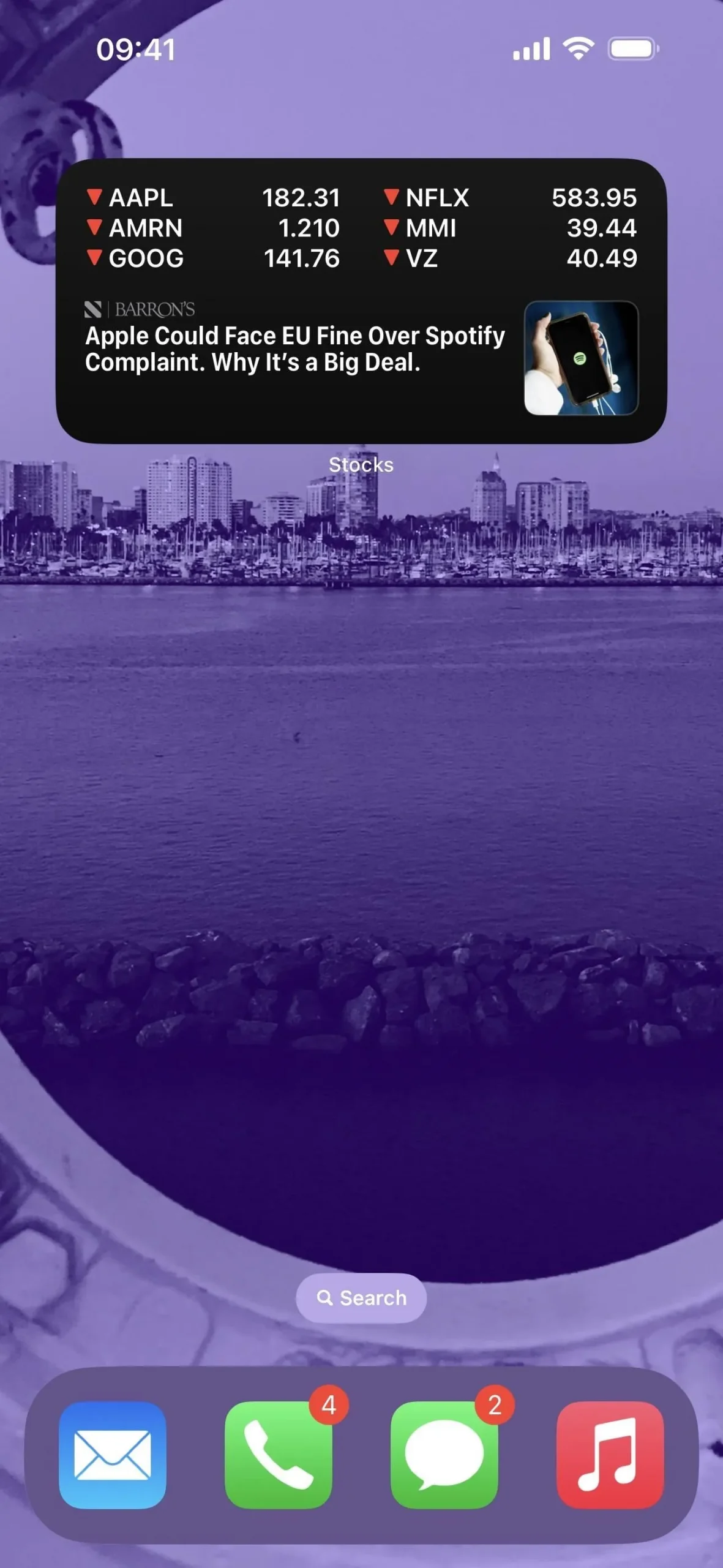
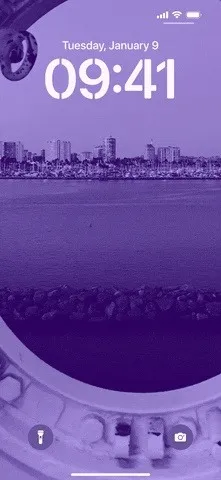
Zoptymalizuj swoje doświadczenie
Aby w pełni cieszyć się funkcją obracania tapet, rozważ następujące kwestie:
- Zoptymalizuj wykorzystanie baterii: Obracające się tapety mogą zużywać więcej baterii. Użyj obrazów statycznych lub wydłuż interwał rotacji, aby oszczędzać energię.
- Zarządzaj swoją kolekcją: regularnie aktualizuj swoją kolekcję, aby Twoje doświadczenie było świeże i wciągające.
- Korzystaj ze Zdjęć iCloud: upewnij się, że Twoje kolekcje zdjęć są aktualizowane na różnych urządzeniach, korzystając ze Zdjęć iCloud w celu płynnej synchronizacji.
Niezależnie od tego, czy wybierzesz kojące obrazy natury, żywe tapety poprawiające nastrój, czy ulubione zdjęcia ludzi lub zwierząt, które kochasz, z pewnością będziesz cieszyć się odkrywaniem tej pięknej funkcji każdego dnia.
Dodaj komentarz